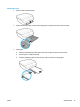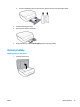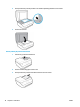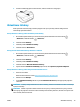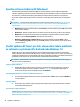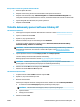Operating Instructions
Spusťte software tiskárny HP (Windows)
Software tiskárny HP můžete použít ke konguraci nastavení tiskárny, kontrole odhadovaných hladin
inkoustu, objednání spotřebního materiálu, údržbě tiskárny, řešení problémů s tiskárnou a dalším činnostem.
Více informací o možnostech dostupných prostřednictvím softwaru tiskárny naleznete v této příručce.
Po instalaci softwaru tiskárny HP proveďte v závislosti na vašem operačním systému jednu z následujících
akcí:
POZNÁMKA: Pokud používáte aplikaci HP Smart namísto softwaru tiskárny, viz téma Použití aplikace HP
Smart pro tisk, skenování a řešení problémů ze zařízení se systémem iOS, Android nebo Windows 10
na stránce 20
● Windows 10: Na ploše počítače klikněte na nabídku Start, v seznamu aplikací vyberte HP a poté vyberte
ikonu s názvem tiskárny.
● Windows 8.1: Klikněte na šipku dolů v levém dolním rohu úvodní obrazovky a vyberte název tiskárny.
● Windows 8: Na úvodní obrazovce klikněte pravým tlačítkem do prázdné oblasti, na panelu aplikací
klikněte na položku Všechny aplikace a poté vyberte název tiskárny.
● Windows 7, Windows Vista a Windows XP: Na ploše počítače klikněte na nabídku Start, vyberte
možnost Všechny programy, klikněte na položku HP, klikněte na složku tiskárny a poté vyberte ikonu
s názvem tiskárny.
Použití aplikace HP Smart pro tisk, skenování a řešení problémů
ze zařízení se systémem iOS, Android nebo Windows 10
Aplikace HP Smart (dříve známá jako HP All-in-One Printer Remote) pomáhá s nastavením, skenováním,
tiskem, sdílením a správou tiskárny HP. Dokumenty a obrázky můžete sdílet pomocí e-mailu, textových zpráv
a oblíbených služeb cloudu a sociálních médií (např. iCloud, Google Drive, Dropbox a Facebook). Nové tiskárny
HP můžete rovněž nastavit tak, aby samy sledovaly a objednávaly spotřební materiál.
POZNÁMKA: Aplikace HP Smart nemusí být k dispozici ve všech jazycích. Některé funkce nemusejí být k
dispozici u všech modelů tiskárny.
Instalace aplikace HP Smart
▲ Aplikace HP Smart je podporována v zařízeních se systémem iOS, Android a Windows 10. Chcete-li
nainstalovat aplikaci do zařízení, přejděte na stránku 123.hp.com a postupujte podle pokynů na
obrazovce pro otevření obchodu s aplikacemi pro vaše zařízení.
Otevření aplikace HP Smart v počítači se systémem Windows 10
▲ Po nainstalování aplikace HP Smart na stolním počítači klikněte na Start a potom vyberte HP Smart v
seznamu aplikací.
Připojení tiskárny
▲ Zkontrolujte, zda je tiskárna zapnutá a připojená ke stejné síti jako vaše zařízení. HP Smart následně
automaticky detekuje tiskárnu.
Více informací o aplikaci HP Smart
Základní pokyny pro tisk, skenování a odstraňování problémů pomocí HP Smart naleznete v části Tisk pomocí
aplikace HP Smart na stránce 22, Skenování pomocí aplikace HP Smart na stránce 33 a Získat nápovědu z
aplikace HP Smart na stránce 126.
20 Kapitola 2 Začínáme CSWW